Installieren Sie Ubuntu Desktop 20.10 auf RaspberryPi4
Einführung
Ubuntu 20.10 wurde am 22. Oktober 2020 veröffentlicht. (Details: [Offizieller Ubuntu-Blog](https://jp.ubuntu.com/blog/ubuntu-20-10%E3%82%92%E6%90%AD%E8%BC%89%E3%81%97 % E3% 81% 9Fraspberry-pi% E3% 81% 8C% E5% AE% 8C% E5% 85% A8% E3% 81% AAlinux% E3% 83% 87% E3% 82% B9% E3% 82% AF % E3% 83% 88% E3% 83% 83% E3% 83% 97% E3% 81% A8% E3% 83% 9E% E3% 82% A4% E3% 82% AF)) Infolgedessen unterstützt RaspberryPi4 Ubuntu Desktop offiziell, sodass ich Ubuntu Desktop 20.10 tatsächlich auf RaspberryPi4 installiert habe. Ich werde das Verfahren als Memorandum verlassen.
Was du vorbereitet hast
--RaspberryPi4 Modell B Andere Netzteile, Kabel usw. ――Ich habe dieses Set gekauft. (LABISTS Raspberry Pi 4 ...) --Micro SD Karte ――Die SD-Karte ist ebenfalls im obigen Set enthalten, aber ich habe sie bereits für eine andere verwendet, daher habe ich eine neue microSD von Sundisk gekauft. (Sundisk microSD 64GB ...)
- PC(Windows10)
- Anzeige, Tastatur, Maus
Installationsverfahren
1. Installieren Sie den Raspberry Pi Imager
Gehen Sie zur Raspberry Pi Imager-Download-Seite (https://www.raspberrypi.org/downloads/) und laden Sie "Raspberry Pi Imager für Windows" herunter. Wenn Sie es gemäß dem Verfahren installieren, wird Raspberry Pi Imager so gestartet, wie es ist.
2. Schreiben Sie mit Raspberry Pi Imager auf die SD-Karte
Wenn Raspberry Pi Imager gestartet wird, wählen Sie das Betriebssystem und die SD-Karte aus und schreiben Sie.
Nach dem Einlegen der SD-Karte in den PC
・ "OS AUSWÄHLEN"> "Ubuntu"> "Ubuntu Desktop 20.10 (RPi 4/400)"
・ "SD-KARTE WÄHLEN"> "SD-Karte, die Sie schreiben möchten"
wählen.
Klicken Sie auf "SCHREIBEN", um mit dem Schreiben zu beginnen. Es mag von der Person abhängen, aber ich habe 2 Stunden gebraucht, um mit dem Schreiben fertig zu sein ...
Nach einer Weile wird eine Meldung angezeigt, die besagt, dass das Schreiben erfolgreich war.
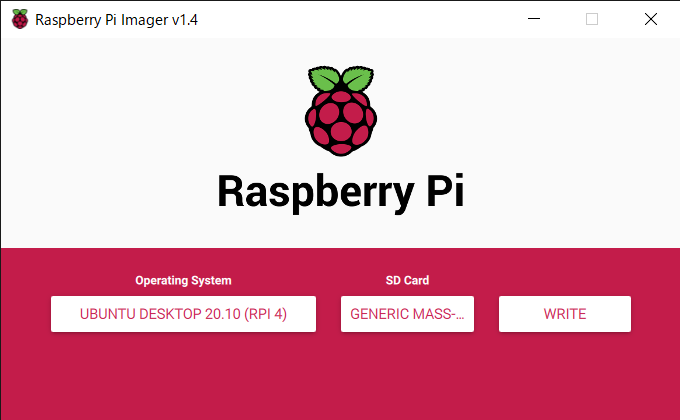
3. Starten / Einrichten mit Raspberry Pi 4
Schließen Sie nach dem Schreiben auf die SD-Karte das Peripheriegerät an den Raspberry Pi 4 an, legen Sie die SD-Karte ein und schalten Sie das Gerät ein.
Nach ungefähr 1 Minute begann das Setup, nachdem das Gesicht des Gorillas auf dem Bildschirm erschien. Wenn Sie die Schritte zur Auswahl ausführen, können Sie Ubuntu Desktop mit Raspberry Pi 4 verwenden.
Ich konnte Tastatur, Maus und WLAN ohne zusätzliche Einstellungen verwenden.

abschließend
Abhängig von der Umgebung ist die oben beschriebene Methode möglicherweise nicht möglich, daher nur als Referenz als eines der erfolgreichen Beispiele. Das Schreiben auf die SD-Karte dauerte länger als erwartet und ich war etwas besorgt, aber die Installation war einfach. Ich werde darüber nachdenken, was ich verwenden soll ... (lacht) Ich würde mich freuen, wenn Sie auf Fehler hinweisen könnten.
Recommended Posts